Smarte triks for å forlenge levetiden til PC-en din

Oppdag smarte triks for å forlenge levetiden til PC-en, inkludert regelmessige rengjøringsrutiner og hvordan du deaktiverer apper som bruker systemressursene dine.
Apper som har tilgang til webkameraet ditt er ofte et krav – Skype, Zoom og diverse andre programmer trenger alle webkameratilgang for å fungere ordentlig. Det betyr ikke nødvendigvis at du alltid vil at de skal ha tilgang.
Hvis du vil tilbakekalle tilgangen en app har til webkameraet ditt, kan du gjøre det via Innstillinger-appen. Trykk på Windows-tasten, skriv inn Personverninnstillinger og trykk Enter. Du vil se flere innstillinger.
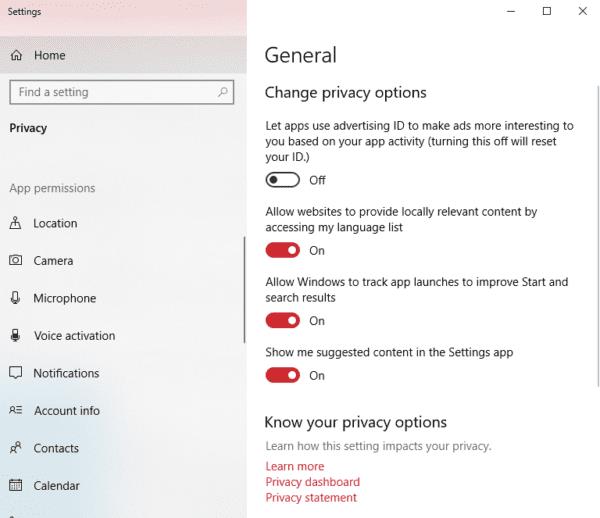
Alternativene for personverninnstillinger.
Rull ned til venstre til du finner kamerainnstillingen og klikk på den. Du vil da ha flere alternativer – du kan enten begrense en enkelt app fra å få tilgang til kameraet ditt, eller du kan tilbakekalle tilgangen for dem alle. Det eneste du ikke kan blokkere er Windows Hello – hvis du har det oppsettet, vil det fortsatt fungere selv om du tilbakekaller webkameratillatelser.

Alternativene
Når du har endret tillatelser som du vil, lukker du vinduet og bruker datamaskinen som normalt. Enkelte apper kan be om tillatelse til å bruke kameraet ditt igjen når du starter dem på nytt. Selvfølgelig kan du gi dem tillatelse igjen (og ta den bort senere når du vil).
Tips: Noen apper vil ikke fungere ordentlig uten tilgang til visse funksjoner.
Oppdag smarte triks for å forlenge levetiden til PC-en, inkludert regelmessige rengjøringsrutiner og hvordan du deaktiverer apper som bruker systemressursene dine.
Les denne artikkelen for å lære enkle metoder for å stoppe Windows 11 oppdateringer som pågår. Du vil også lære hvordan du kan forsinke vanlige oppdateringer.
Med Windows 11 kan du umiddelbart få tilgang til programmene eller applikasjonene du trenger ved å bruke funksjonen Feste til oppgavelinjen.
Finn ut hva du skal gjøre når Windows Taskbar ikke fungerer i Windows 11, med en liste over dokumenterte løsninger og feilsøkingstips som du kan prøve.
Vil du lære om Microsofts verktøy for fjernhjelp? Les videre for å finne ut hvordan du sender invitasjon til fjernhjelp og godtar en invitasjon.
Oppdag hva TPM 2.0 er, finn ut hvordan det gagner enheten din med Windows, og lær hvordan du slår det på med enkle trinn-for-trinn-instruksjoner.
Hvis tastaturet ditt dobbeltrykker, start datamaskinen på nytt og rengjør tastaturet. Sjekk deretter innstillingene for tastaturet.
Vil du ikke at andre skal få tilgang til datamaskinen din mens du er borte? Prøv disse effektive måtene å låse skjermen i Windows 11.
Vil du fjerne Windows-tjenester som du ikke ønsker på PC-en din med Windows 11? Finn her noen enkle metoder du kan stole på!
Finn ut hvordan du fikser feilkode 0x80070070 på Windows 11, som ofte vises når du installerer en ny Windows-oppdatering.








